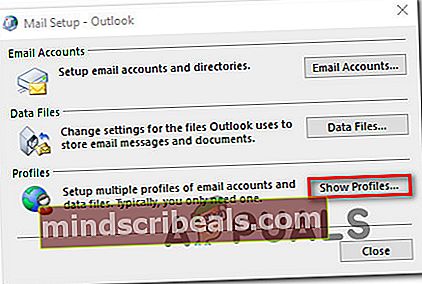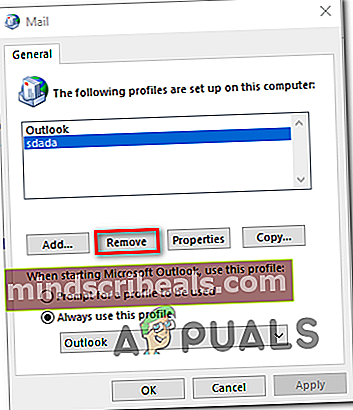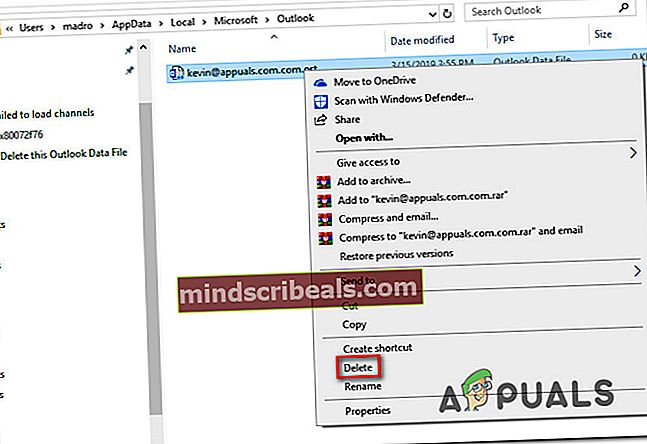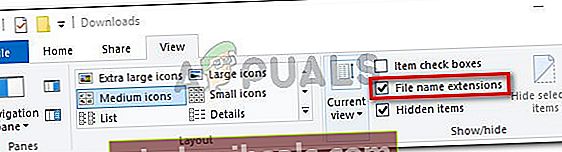Τρόπος διόρθωσης άγνωστου σφάλματος του Outlook 0x80040600 στα Windows
Ορισμένοι χρήστες των Windows βλέπουν ένα «Άγνωστο σφάλμα 0x80040600«Μήνυμα κάθε φορά που στέλνουν ή λαμβάνουν email μέσω του Outlook. Άλλοι επηρεαζόμενοι χρήστες λένε ότι το ζήτημα εμφανίζεται μόνο όταν προσπαθούν να κατεβάσουν συνημμένα email από τα Εισερχόμενά τους.

Στις περισσότερες περιπτώσεις, το σφάλμα 0x80040600 είναι ένα σήμα ότι αντιμετωπίζετε μερικώς κατεστραμμένα αρχεία .PST ή .OST. Σε αυτήν την περίπτωση, ένας τρόπος επίλυσης του προβλήματος θα ήταν να χρησιμοποιήσετε το Εργαλείο επισκευής εισερχομένων.
Σε ειδικές περιστάσεις, ίσως χρειαστεί να καταφύγετε στην κατάργηση του προφίλ του Outlook και να το προσθέσετε ξανά για να επιλύσετε το μήνυμα σφάλματος.
Ωστόσο, λάβετε υπόψη ότι ανάλογα με τη σοβαρότητα της διαφθοράς, ενδέχεται να μην μπορείτε να το αφαιρέσετε συμβατικά - Σε αυτήν την περίπτωση, θα πρέπει να πλοηγηθείτε στη θέση του αρχείου PST ή OST και είτε να μετονομάσετε το αρχείο δεδομένων του Outlook είτε να το διαγράψετε εντελώς για να αναγκάσετε το πρόγραμμα να δημιουργήσει ένα νέο αρχείο από το μηδέν.
Χρήση του εργαλείου επισκευής εισερχομένων
Μία από τις πιο κοινές αιτίες που τελικά θα προκαλέσουν την 0x80040600 Το σφάλμα είναι ασυνέπεια με το Outlook (αρχείο .PST ή .OST). Αυτό είναι ένα κρίσιμο αρχείο email που αποθηκεύει σημαντικές πληροφορίες που χρειάζεται το Outlook για να συγχρονίσει τα αρχεία σας σε πραγματικό χρόνο.
Εάν αυτό το αρχείο είναι κατεστραμμένο, η εφαρμογή ηλεκτρονικού ταχυδρομείου που χρησιμοποιείτε (το Outlook σε αυτήν την περίπτωση) θα εμποδιστεί η επικοινωνία με τους διακομιστές email.
Σε περίπτωση που αυτό το σενάριο ισχύει για την τρέχουσα κατάστασή σας, θα πρέπει να μπορείτε να επιδιορθώσετε το ζήτημα επιδιορθώνοντας τα κατεστραμμένα αρχεία .PST ή .OST με το βοηθητικό πρόγραμμα Inbox Repair Tool. Αρκετοί επηρεαζόμενοι χρήστες επιβεβαίωσαν ότι μετά την εκτέλεση αυτής της διαδικασίας και την επανεκκίνηση του υπολογιστή τους, το «Άγνωστο σφάλμα 0x80040600«Σταμάτησε να εμφανίζεται όταν προσπάθησαν να στείλουν email ή να κατεβάσουν συνημμένα email.
Σημείωση: Ανάλογα με την έκδοση του Outlook που χρησιμοποιείτε, η τοποθεσία αυτού του εργαλείου επιδιόρθωσης θα είναι διαφορετική (περιλαμβάνεται σε κάθε πρόσφατη έκδοση του Outlook). Αλλά οι παρακάτω οδηγίες δοκιμάστηκαν και πρέπει να λειτουργούν για το Outlook 2013 και παρακάτω.
Ακολουθεί ένας γρήγορος οδηγός για την επισκευή του Αρχείο Outlook (.PST ή .OST) χρησιμοποιώντας το Εργαλείο επισκευής εισερχομένων:
- Βεβαιωθείτε ότι το Outlook και οποιαδήποτε σχετική διαδικασία είναι εντελώς κλειστή.
- Επισκεφτείτε αυτόν τον σύνδεσμο (εδώ) και κατεβάστε το Εργαλείο επισκευής εισερχομένων. Περιμένετε υπομονετικά έως ότου ολοκληρωθεί η λήψη και, στη συνέχεια, κάντε διπλό κλικ στο εκτελέσιμο.
- Μόλις φτάσετε στον πρώτο σύνδεσμο, κάντε κλικ στο Προχωρημένος υπερσύνδεσμος και βεβαιωθείτε ότι το πλαίσιο που σχετίζεται με «Εφαρμόστε επισκευές αυτόματα«Είναι επιλεγμένο. Αφού το κάνετε αυτό, κάντε κλικ στο Επόμενο να προχωρήσουμε μπροστά.

Σημείωση: Εάν το πρόγραμμα δεν ανοίγει με Διοικητικά προνόμια από προεπιλογή, κάντε κλικ στο Εκτέλεση ως διαχειριστής και κάντε κλικ Ναί στο Έλεγχος λογαριασμού χρήστη (UAC) προτροπή.
- Ξεκινήστε το βοηθητικό πρόγραμμα κάνοντας κλικ Επόμενο και περιμένετε μέχρι να ολοκληρωθεί η λειτουργία. Εάν εντοπιστεί κάποιο πρόβλημα, το βοηθητικό πρόγραμμα θα προτείνει αυτόματα μια βιώσιμη στρατηγική επισκευής.

- Μόλις μπείτε στο μενού Επισκευή εισερχομένων του Microsoft Outlook, κάντε κλικ στο Ξεφυλλίζω, και μετά μεταβείτε στην τοποθεσία όπου είναι αποθηκευμένο το αρχείο .PST / .OST.

Σημείωση: Η προεπιλεγμένη θέση του αρχείου Outlook είναι C: \ Users \ \ AppData \ Local \ MicrosoftOutlook.Αλλά θα είναι διαφορετικό εάν έχετε ορίσει προηγουμένως μια προσαρμοσμένη τοποθεσία.
- Μόλις ολοκληρωθεί η λειτουργία, επανεκκινήστε ξανά το Outlook και δείτε αν το πρόβλημα έχει πλέον επιλυθεί.
Σε περίπτωση που εξακολουθείτε να αντιμετωπίζετε το ίδιο 0x80040600 σφάλμα, μεταβείτε στην επόμενη πιθανή επιδιόρθωση παρακάτω.
Κατάργηση του προφίλ Outlook
Εάν η επιδιόρθωση των αρχείων PST / OST δεν επιδιορθώθηκε 0x80040600 σφάλμα, θα πρέπει να δοκιμάσετε να δημιουργήσετε ξανά το προφίλ email που χρησιμοποιεί το Outlook από προεπιλογή. Αυτό θα πρέπει να επιλύσει το πρόβλημα σε περίπτωση που κάποιο είδος προσωρινών δεδομένων που αποθηκεύονται τοπικά προκαλεί το πρόβλημα.
Ωστόσο, λάβετε υπόψη ότι ακολουθώντας αυτήν τη μέθοδο, θα χάσετε επίσης τυχόν δεδομένα που είναι αποθηκευμένα στο προφίλ σας στο Outlook.
Εάν αποφασίσετε να ακολουθήσετε αυτήν τη μέθοδο, ακολουθήστε τα παρακάτω βήματα. Οι οδηγίες θα πρέπει να ισχύουν ανεξάρτητα από την έκδοση των Windows που χρησιμοποιείτε.
- Κλείστε το Outlook και οποιαδήποτε σχετική υπηρεσία.
- Ανοίξτε ένα Τρέξιμο πλαίσιο διαλόγου πατώντας Πλήκτρο Windows + R. Στη συνέχεια, πληκτρολογήστε «Control.exe» και πατήστε Εισαγω για να ανοίξετε το παράθυρο του Κλασικού πίνακα ελέγχου.

- Μόλις μπείτε στο κλασικό μενού του Πίνακα Ελέγχου, χρησιμοποιήστε τη λειτουργία αναζήτησης στην επάνω δεξιά γωνία για αναζήτηση 'ταχυδρομείο'. Στη συνέχεια, κάντε κλικ στο Mail από τη λίστα των αποτελεσμάτων.

- Από την κύρια Ταχυδρομείο Παράθυρο εγκατάστασης, ξεκινήστε κάνοντας κλικ στο Εμφάνιση προφίλ κουμπί που σχετίζεται με Προφίλ
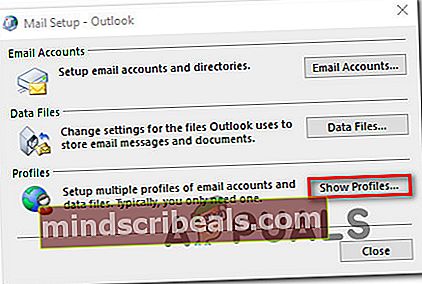
- Στο μενού Mail, επιλέξτε το Αποψη προφίλ με το οποίο χρησιμοποιείτε ενεργά (και αντιμετωπίζετε προβλήματα) και κάντε κλικ στο Αφαιρώ κουμπί.
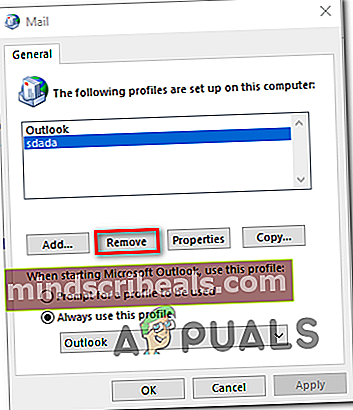
- Όταν σας ζητηθεί επιβεβαιώστε την κατάργηση του προφίλ, κάντε κλικ στο Ναί για να ολοκληρώσετε τη λειτουργία.
- Ξεκινήστε ξανά το Outlook και διαμορφώστε το email σας από το μηδέν. Επειδή είχατε προηγουμένως διαγράψει το παλιό προφίλ, ο πελάτης email θα δημιουργήσει ένα νέο .OST ή .PST προφίλ και θα το επισυνάψει στο νέο προφίλ μόλις ολοκληρώσετε τη σύνδεση με τα διαπιστευτήριά σας.
- Προσπαθήστε να στείλετε ξανά ένα email και να δείτε αν εξακολουθείτε να αντιμετωπίζετε το ίδιο 0x80040600 λάθος.
Σε περίπτωση που εξακολουθείτε να αντιμετωπίζετε το ίδιο πρόβλημα, μεταβείτε στην επόμενη πιθανή επιδιόρθωση παρακάτω.
Μετονομασία ή διαγραφή του αρχείου .PST / .OST
Λάβετε υπόψη ότι το αρχείο δεδομένων του Outlook που είναι συνημμένο στο λογαριασμό email σας είναι κατεστραμμένο, ο πελάτης email ενδέχεται να μην μπορεί να το διαγράψει συμβατικά. Εάν αυτό συμβαίνει στην περίπτωσή σας, θα εξακολουθείτε να αντιμετωπίζετε το ίδιο σφάλμα, καθώς το Outlook θα συνεχίσει να χρησιμοποιεί το ίδιο αρχείο .PST ή .OST την επόμενη φορά που θα συνδέσετε το Outlook με τον λογαριασμό email σας.
Εάν αυτό το σενάριο είναι εφαρμόσιμο, θα πρέπει να προσπαθήσετε να διαγράψετε το αρχείο δεδομένων του Outlook ή να το μετονομάσετε χειροκίνητα, προκειμένου να αναγκάσετε το πρόγραμμα να δημιουργήσει μια νέα παρουσία από το μηδέν.
Ακολουθεί ένας γρήγορος οδηγός για τη μη αυτόματη διαγραφή ή μετονομασία του αρχείου δεδομένων του Outlook:
- Ανοίξτε την Εξερεύνηση αρχείων και μεταβείτε στην ακόλουθη θέση με μη αυτόματο τρόπο ή επικολλώντας ολόκληρη τη διεύθυνση στη γραμμή πλοήγησης και πατώντας Εισαγω:
C: \ Users \ * YourUser * \ AppData \ Local \ Microsoft \ Outlook
Σημείωση: Εχε στο νου σου οτι * Ο χρήστης σας * είναι απλά ένα σύμβολο κράτησης θέσης. Αντικαταστήστε το με το δικό σας όνομα χρήστη.
Σημείωση 2: Εάν θέλετε να πλοηγηθείτε στην τοποθεσία με μη αυτόματο τρόπο, λάβετε υπόψη ότι ο φάκελος δεδομένων της εφαρμογής δεν είναι ορατός από προεπιλογή. Για να το κάνετε ορατό, μεταβείτε στο Θέα καρτέλα από τη γραμμή κορδέλας στο επάνω μέρος και βεβαιωθείτε ότι το πλαίσιο που σχετίζεται με Κρυμμένα αντικείμενα είναι επιλεγμένο.

- Μόλις φτάσετε σε αυτήν την τοποθεσία, έχετε δύο επιλογές - Η ευκολότερη επιλογή είναι απλά να κάνετε δεξί κλικ στο αρχείο PST / OST και να επιλέξετε Διαγράφω από το μενού περιβάλλοντος για να το ξεφορτωθείτε.
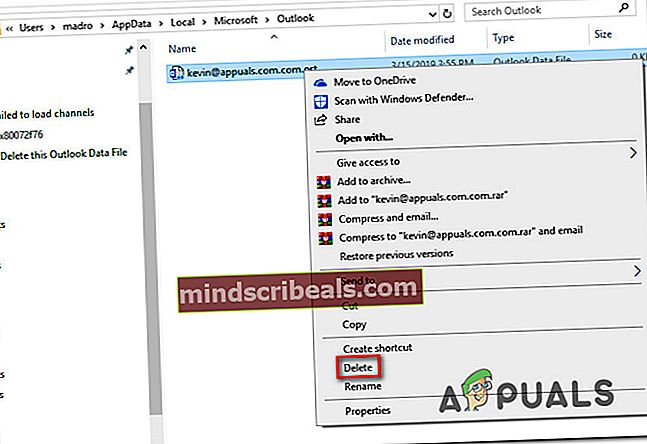
Σημείωση: Επιπλέον, μπορείτε να μετονομάσετε το αρχείο με το «.Παλαιός«Επέκταση για να αναγκάσει το Outlook να δημιουργήσει ένα νέο προφίλ από το μηδέν. Ωστόσο, λάβετε υπόψη ότι για να μπορείτε να δείτε τις επεκτάσεις, πρέπει να ενεργοποιήσετε Επεκτάσεις ονόματος αρχείου από το Θέα αυτί.
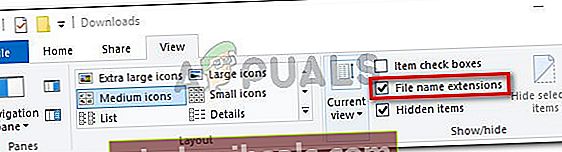
- Συνδέστε το λογαριασμό email σας με το Outlook για άλλη μια φορά και δείτε εάν μπορείτε να στείλετε ή να λάβετε μηνύματα ηλεκτρονικού ταχυδρομείου χωρίς να συναντήσετε το0x80040600 λάθος.